Přehled používání procesů pracovního toku
Toto téma se vztahuje na Dynamics 365 Customer Engagement (on-premises). Verzi Power Apps tohoto tématu naleznete na: Klasické pracovní postupy Dataverse běžící na pozadí
Pracovní postupy automatizují obchodní procesy bez uživatelského rozhraní. Lidé obvykle využívají pracovní postupy k zahájení automatizace, která nevyžaduje žádné interakce s uživatelem.
Každý pracovní postup je spojen s jednou entitou. Při konfiguraci pracovních postupů je třeba vzít v úvahu čtyři hlavní oblasti:
Kdy je spouštět?
Mají se spouštět jako pracovní postupy v reálném čase nebo pracovní postupy na pozadí?
Jaké akce mají provádět?
Za jakých podmínek by měla být akce provedena?
Toto téma uvádí, jak najít pracovní postupy, a popisuje, kdy je spustit a zda by měly být spuštěny v reálném čase nebo na pozadí. Informace o akcích, které by měly provádět, a podmínkách najdete v části Konfigurace procesů pracovního postupu.
Kde lze upravit pracovní postupy?
Pracovní postupy můžete rovněž zobrazit ve vaší organizaci tak, že přejdete na uzel Procesy ve výchozím řešení a provedete filtrování procesů v kategorii Pracovní postup.

Podle toho, jak je vytvořena aplikace, mohou uživatelé vytvářet nebo upravovat svá workflow v aplikaci.
Vývojáři mohou vytvořit pracovní postupy pomocí informací v části Dynamics 365 Customer Engagement (on-premises) - Příručka pro vývojáře a řešení, která zakoupíte, mohou zahrnovat pracovní postupy, které můžete upravit.
Vlastnosti pracovního postupu
V Průzkumníku řešení vyberte Procesy a klikněte na tlačítko Nový.
Při vytváření pracovního postupu dialog Vytvořit proces vyžaduje nastavení tří vlastností, které mají všechny procesy:
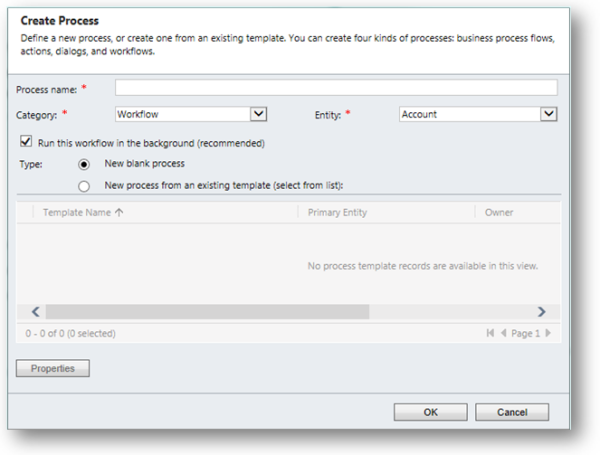
Název procesu
Název pracovního procesu nemusí být jedinečný, ale pokud očekáváte, že budete mít hodně pracovních postupů, můžete použít konvence pro pojmenování, abyste jasně odlišili procesy. Můžete použít standardní předpony v názvu pracovního postupu. Předpona může popsat funkci pracovního postupu nebo oddělení v rámci společnosti. To vám umožní seskupit podobné položky v seznamu pracovních postupů.
Kategorie
Tato vlastnost určuje, že se jedná o proces pracovního postupu.
Entita
Každý proces pracovního postupu musí být nastaven na jednu entitu. Entitu nelze změnit po vytvoření procesu pracovního postupu.
Spustit tento pracovní postup běžící na pozadí (doporučeno)
Tato možnost se zobrazí, vyberete-li pracovní postup jako kategorii. Toto nastavení určuje, zda pracovní postup probíhá v reálném čase nebo na pozadí. Pracovní postupy v reálném čase běží okamžitě (synchronně) a pracovní postupy na pozadí běží asynchronně. Možnosti konfigurace, které jsou k dispozici, závisí na volbě pro toto nastavení. Pracovní postupy na pozadí dovolují čekání, které nejsou k dispozici pro pracovní postupy v reálném čase. Dokud nebudete používat tyto podmínky čekání, je možné později převést pracovní postupy na pozadí na pracovní postupy v reálném čase a pracovní postupy v reálném čase na pracovní postupy na pozadí. Další informace o čekacích podmínkách viz Stanovení podmínek pro akce pracovního postupu.
Máte také možnost Typ, chcete-li určit, zda chcete vytvořit nový pracovní postup od začátku nebo zvolit spuštění z existující šablony. Pokud zvolíte možnost Nový proces z existující šablony (vyberte ze seznamu), můžete vybrat z dostupných procesů pracovních postupů, které byly dříve uloženy jako šablona procesu.
Po vytvoření pracovního postupu nebo pokud upravíte existující pracovní postup, získáte následující další vlastnosti:
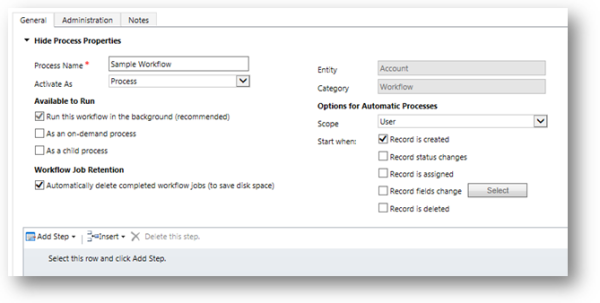
Aktivovat jako
Můžete použít šablonu procesu, chcete-li vytvořit rozšířený počáteční bod pro další šablony. Pokud zvolíte tuto možnost, po aktivaci pracovního postupu se nepoužije, ale místo toho bude k dispozici v dialogu Vytvořit proces, pokud jste vybrali Typ: Nový proces z existující šablony (vyberte ze seznamu).
Šablony procesů jsou praktické, pokud máte řadu podobných pracovních postupů a chcete je definovat bez duplikování stejné logiky.
Poznámka:
Úpravy šablony procesu nezmění chování žádných jiných pracovních postupů, které jste dříve vytvořili tak, že jste je použili jako šablonu. Nový pracovní postup vytvořený pomocí šablony je kopií obsahu v šabloně.
Lze spustit
Tato část obsahuje možnosti, které popisují, jak je možné spustit pracovní postup.
Spustit tento pracovní postup běžící na pozadí (doporučeno)
Toto zaškrtávací políčko odpovídá nastavení, které jste vybrali při vytváření pracovního postupu. Tato možnost je zakázána, ale můžete ji změnit z nabídky Akce volbou možnosti Převést na pracovní postup běžící v reálném čase nebo Převést na pracovní postup běžící na pozadí.
Jako okamžitý proces
Tuto možnost zvolte, pokud chcete umožnit uživatelům spustit tento pracovní postup ručně. Procesy na požádání lze nalézt v části Spustit pracovní postup toku.

Jako podřízený proces
Tuto možnost zvolte, pokud chcete povolit spuštění pracovního postupu z jiného pracovního postupu.
Zachování úloh pracovních postupů
Tento oddíl obsahuje možnost odstranit pracovní postup po dokončení spuštění pracovního postupu.
Automaticky odstraňovat dokončené úlohy pracovních postupů (pro úsporu místa na disku)
Tuto možnost zvolte, pokud chcete, aby byly dokončené úlohy pracovního postupu automaticky odstraněny.
Poznámka:
Úlohy pracovního postupu nejsou odstraněny okamžitě po dokončení, ale brzy po něm pomocí dávkového zpracování.
Rozsah
Pro uživatelem vlastněné entity jsou k dispozici možnosti Organizace, Nadřazená: podřízené organizační jednotky, Organizační jednotka nebo Uživatel. Pro entity vlastněné organizací je jedinou možností Organizace.
Pokud je zaměření Organizace, pak lze logiku pracovního postupu použít s libovolným záznamem v organizaci. Jinak lze pracovní postup použít pouze na podmnožinu záznamů, které spadají do oblasti působnosti.
Poznámka:
Výchozí hodnota rozsahu je Uživatel. Nezapomeňte ověřit, že hodnota rozsahu je správná, než pracovní postup aktivujete.
Spustit při
Pomocí možností v této části lze určit, kdy by se měl pracovní postup spustit automaticky. Můžete nakonfigurovat spuštění pracovního postupu v reálném čase před určitými událostmi. To je velmi výkonná funkce, protože pracovní postup může ukončit akci dříve, než k ní dojde. Další informace: Používání pracovních postupů v reálném čase. Možnosti jsou následující:
Záznam je vytvořen.
Změny stavu záznamu
Přiřazení záznamu
Zaznamenat změnu pole
Odstranění záznamu
Poznámka:
Mějte na paměti, že akce a podmínky, které definujete pro tento pracovní postup, nevědí, kdy se pracovní postup spustí. Například pokud definujete pracovní postup k aktualizaci záznamu, tuto akci nelze provést pomocí pracovního postupu v reálném čase před vytvořením záznamu. Nelze aktualizovat záznam, který neexistuje. Podobně pracovní postup pozadí nemůže aktualizovat záznam, který byl odstraněn, i když jste tuto akci mohli pro pracovní postup definovat. Pokud pracovní postup nakonfigurujete, aby prováděl akce, které nelze provést, akce se nezdaří a celý pracovní postup selže.
Spustit jako
Tato možnost je k dispozici, pouze když zrušíte volbu možnosti Spustit tento pracovní postup běžící na pozadí (doporučeno) při vytváření pracovního postupu nebo pokud později převedete pracovní postup na pozadí na pracovní postup v reálném čase.
Kontext zabezpečení pro procesy pracovních postupů
Když je pracovní postup na pozadí nakonfigurován jako okamžitý proces a spouští se uživatelem pomocí příkazu Spustit pracovní postup, akce, které může pracovní postup provádět, jsou omezeny na ty, které může uživatel provádět na základě oprávnění a úrovní přístupu definovaných rolemi zabezpečení nastavenými pro uživatelský účet.
Při spuštění pracovního postupu na pozadí na základě události pracovní postup funguje v rámci osoby, která jej vlastní. Obvykle se jedná o osobu, která pracovní postup vytvořila.
Pro pracovní postupy v reálném čase je k dispozici možnost Spustit jako a můžete zvolit, zda má pracovní postup použít kontext zabezpečení vlastníka pracovního postupu nebo uživatele, který provedl změny záznamu. Pokud pracovní postup obsahuje akce, které nemohou provést všichni uživatelé na základě omezení zabezpečení, měli byste zvolit spuštění pracovního postupu jako vlastník pracovního postupu.
Aktivace pracovního postupu
Pracovní postupy lze upravit, pouze pokud jsou deaktivovány. Před ručním použitím pracovního postupu nebo jeho aplikací kvůli událostem je třeba jej aktivovat. Před aktivací pracovního postupu musí obsahovat alespoň jeden krok. Informace o krocích konfigurace naleznete v tématu Konfigurace procesů pracovního postupu
Pracovní postup může aktivovat nebo deaktivovat pouze jeho vlastník nebo osoba s oprávněním Jednat jménem jiného uživatele, například správce systému. Důvodem je, že uživatel se zlými úmysly by mohl upravit něčí pracovní postup, aniž by si dotčená osoba byla změn vědoma. Pracovní postup můžete znovu přiřadit změnou vlastníka. Toto pole se nachází na kartě Správa. Pokud nejste správce systému a potřebujete upravit pracovní postup, který je vlastněn jiným uživatelem, je nutné, aby jej tento uživatel deaktivoval a přiřadil vám. Po dokončení úprav pracovního postupu jej můžete přiřadit zpět danému uživateli, aby jej mohl aktivovat.
Pracovní postupy v reálném čase vyžadují, aby měl uživatel oprávnění Aktivovat procesy běžící v reálném čase. Vzhledem k tomu, že pracovní postupy v reálném čase mají větší vliv na výkon systému, toto oprávnění se má udělovat pouze uživatelům, kteří umí potenciální riziko zhodnotit.
Pracovní postupy jsou uloženy po jejich aktivaci, takže není nutné je uložit před jejich aktivací.
Viz také
Konfigurace procesů pracovního postupu
Monitorování a správa procesů pracovního postupu
Osvědčené postupy pro pracovní postupy